美图秀秀制作文字图片的方法
时间:2023-01-06 14:57:26作者:极光下载站人气:177
有的小伙伴是非常的心灵手巧的,会制作看起来非常高大上的文字图片,将自己想要说的话写在文字图片上来记录自己的心情,制作好看的文字图片可以发在自己的朋友圈中让大家看看自己的作品,但是有的小伙伴想要制作文字图片不知道怎么制作,其实我们可以通过美图秀秀来操作,大家都知道美图秀秀是一款十分好用的软件,可以帮助大家进行图片的设计与美化等操作,而该软件也有一个文字功能,我们可以直接在文字功能下进行设计属于自己的文字图片就好了,设计完成后将文字图片保存在自己的电脑中即可,那么现在我们一起来看看如何使用美图秀秀制作文字图片的方法教程吧。
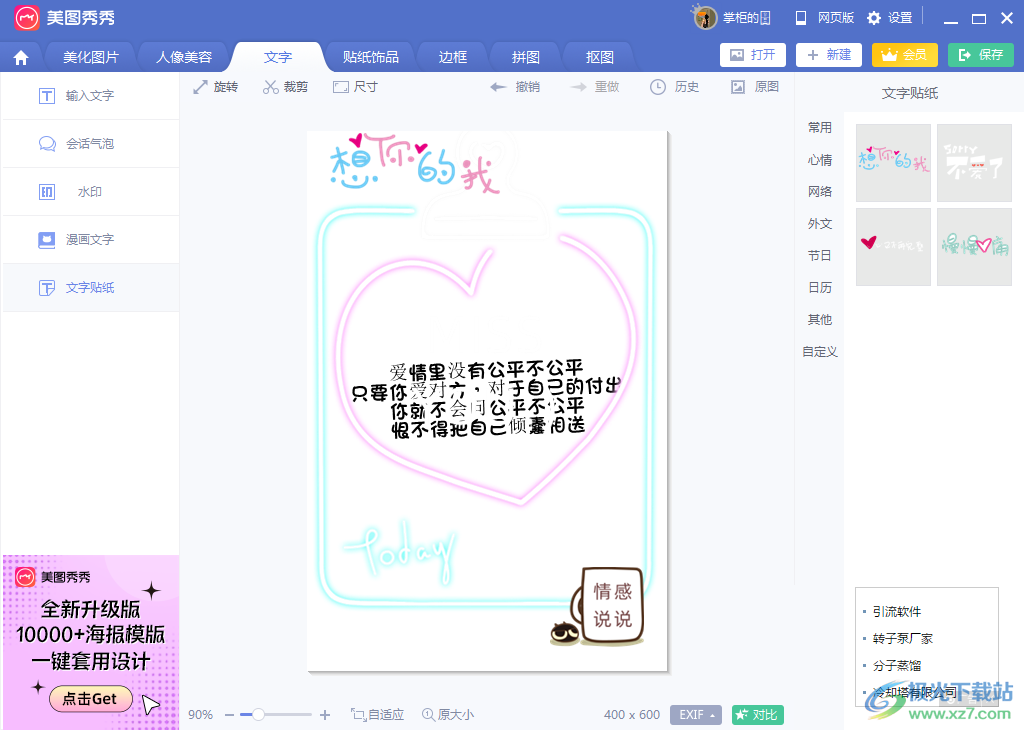
方法步骤
1.将美图秀秀软件双击打开之后,在页面的右上角有一个【新建】按钮,然后将其点击进行新建一个空白文档。
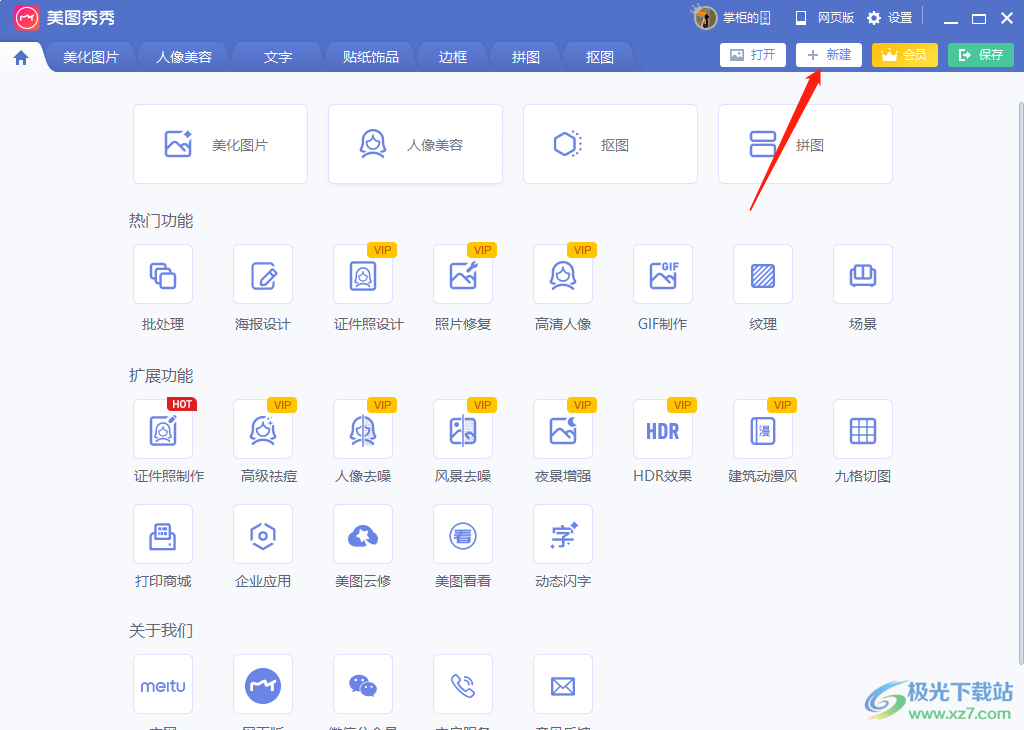
2.我们需要设置一下【新建画布】的尺寸,将【宽度】和【高度】分别设置为【400】和【600】。
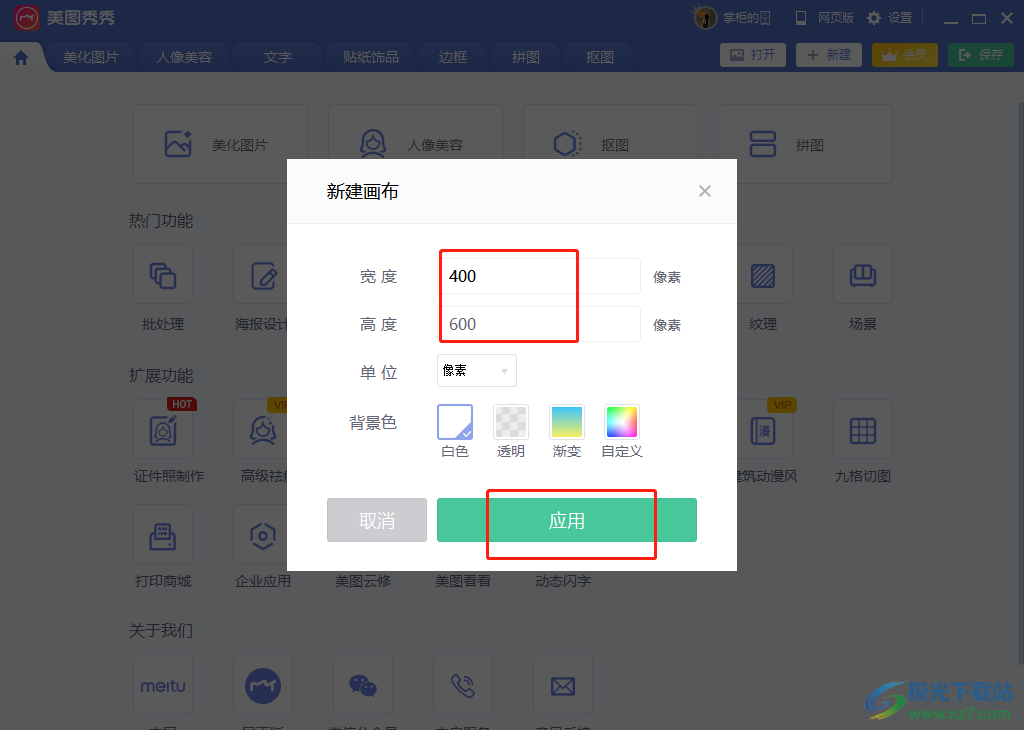
3.新建好画布之后,在页面的上方点击【文字】选项,然后在左侧的工具栏中点击【输入文字】。
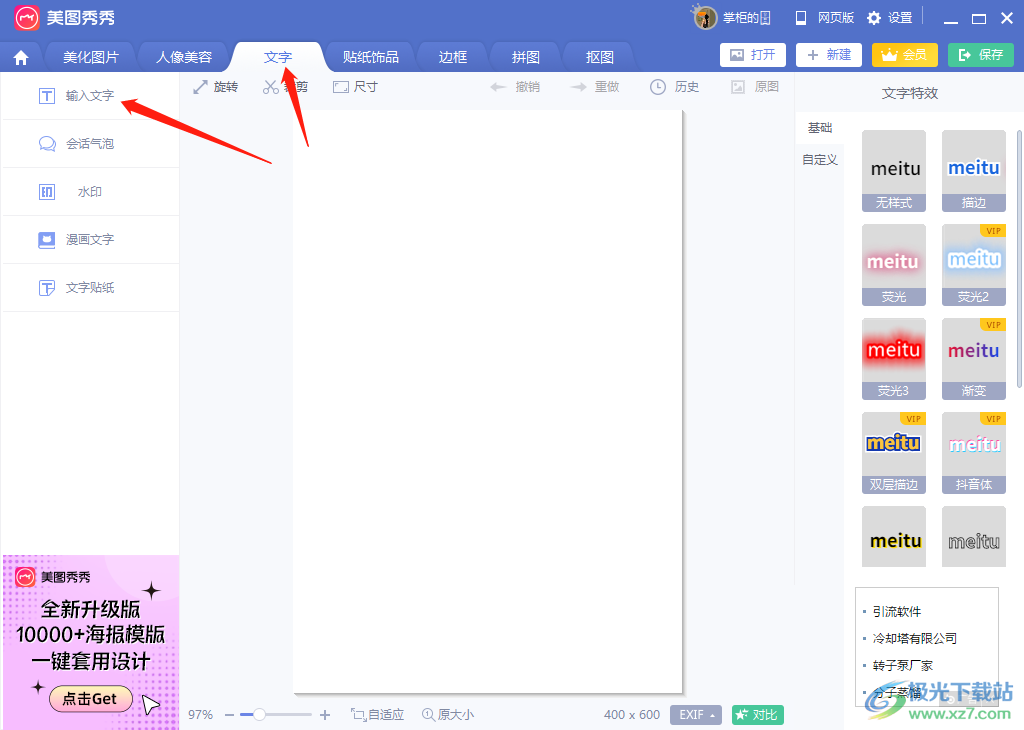
4.随后在右侧就会弹出一个【文字编辑】的窗口,在框中输入自己需要编辑的文字内容,然后在下方你可以设置余下文字的颜色。

5.接着将【字体】的下拉按钮点击打开,你可以设置一下文字的字体样式,如图所示。
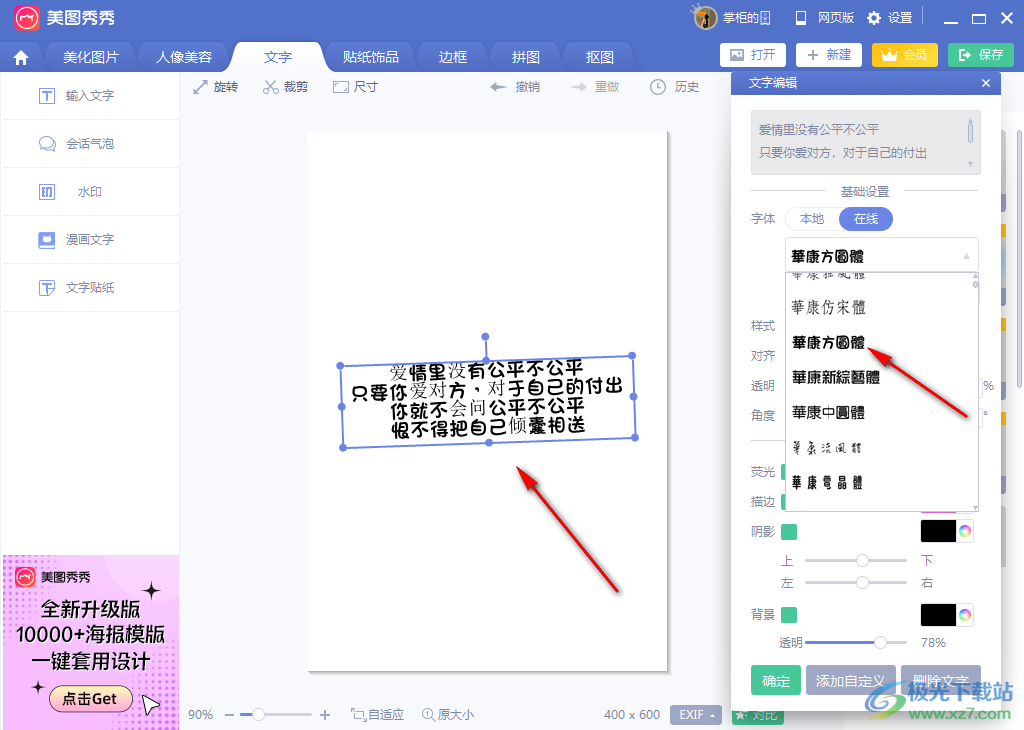
6.然后在左侧选择【绘画气泡】,在右侧就会弹出一些气泡样式,选择自己喜欢的一个气泡样式进行添加,并且将气泡样式拖到合适的位置。
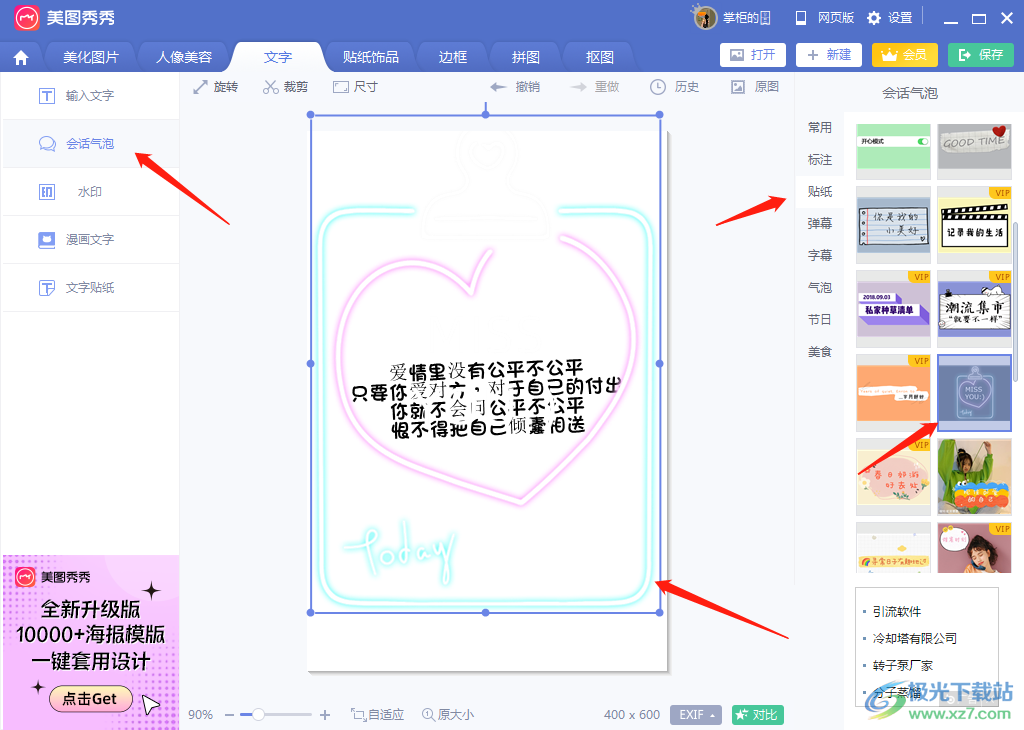
7.接着再在左侧工具栏中选择【漫画文字】,然后在右侧选择自己喜欢的漫画文字样式,之后就会在画布上添加自己选择的漫画样式,然后会弹出该漫画的一个编辑窗口,你需要在窗口中进行编辑文字内容。
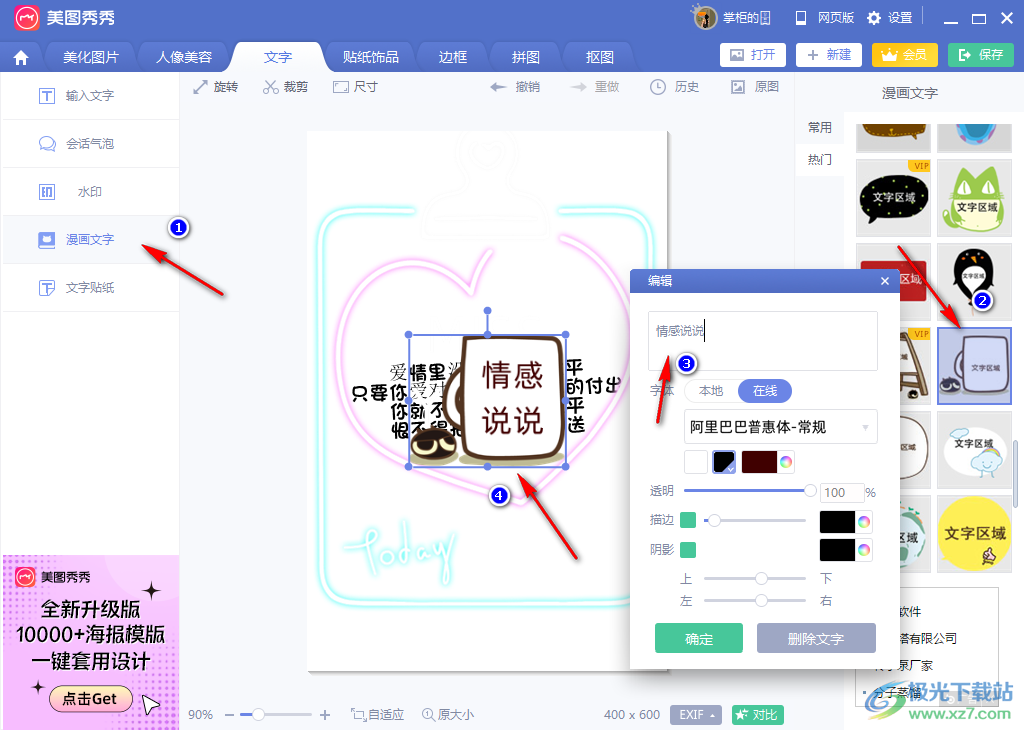
8.编辑好漫画文字后,将该漫画文字拖动到自己觉得合适的位置就好了。
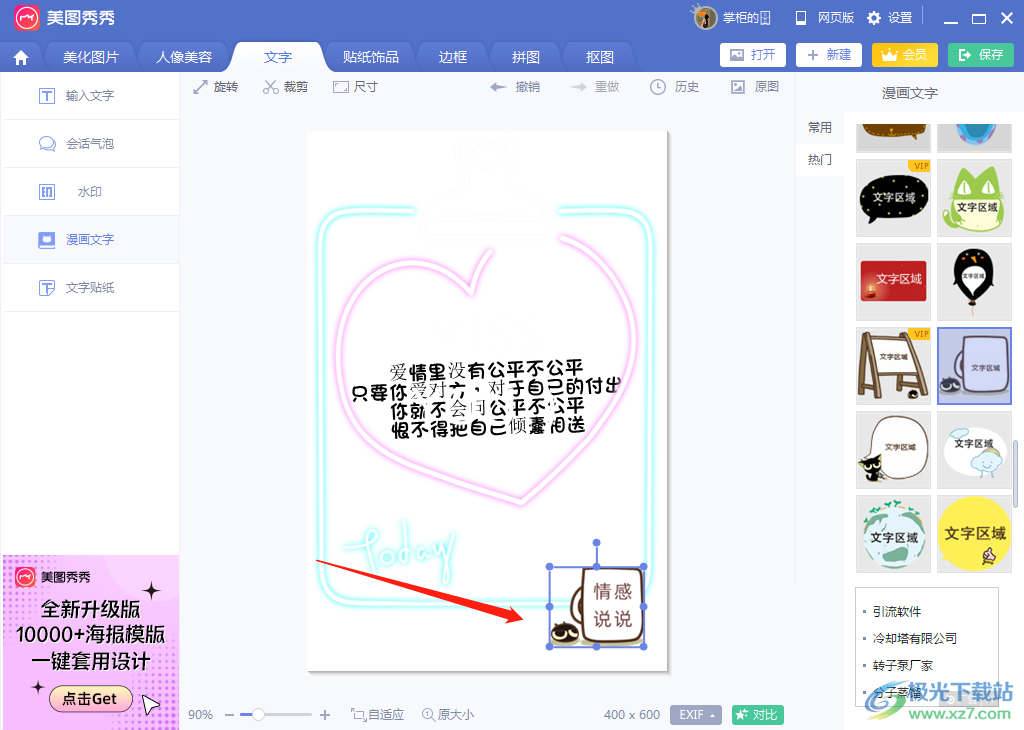
9.然后再选择一个【文字贴纸】样式,选择好的文字贴纸可以装饰一下我们的文字图片。
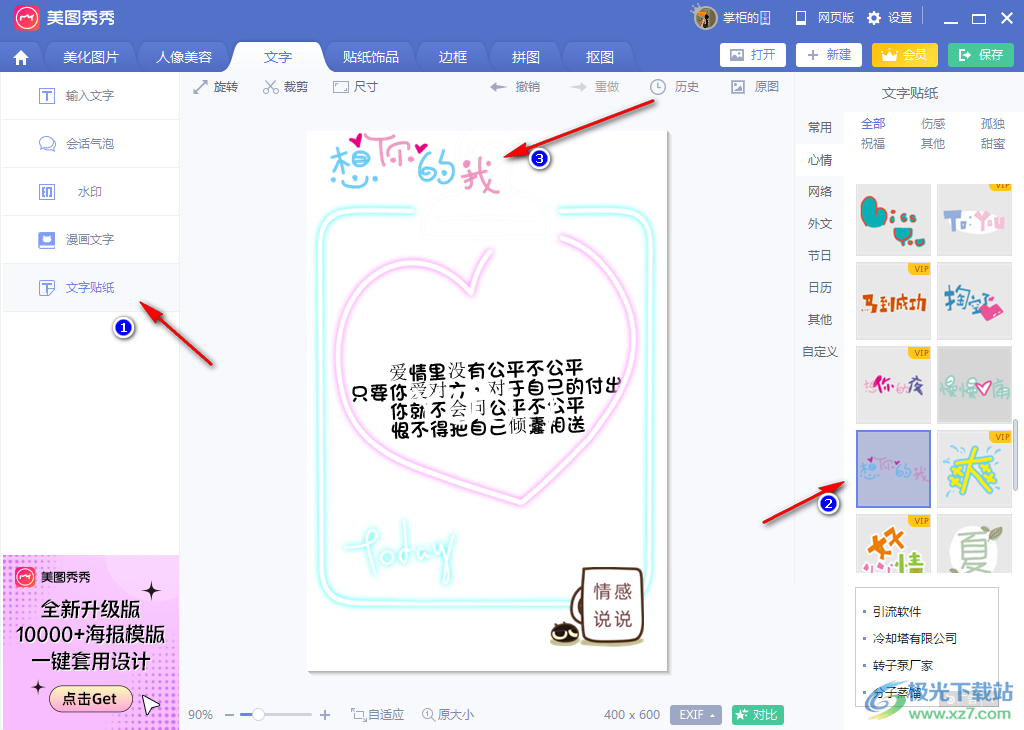
10.设置好文字图片之后,用鼠标点击一下右上角的【保存】按钮进行文字图片的保存。
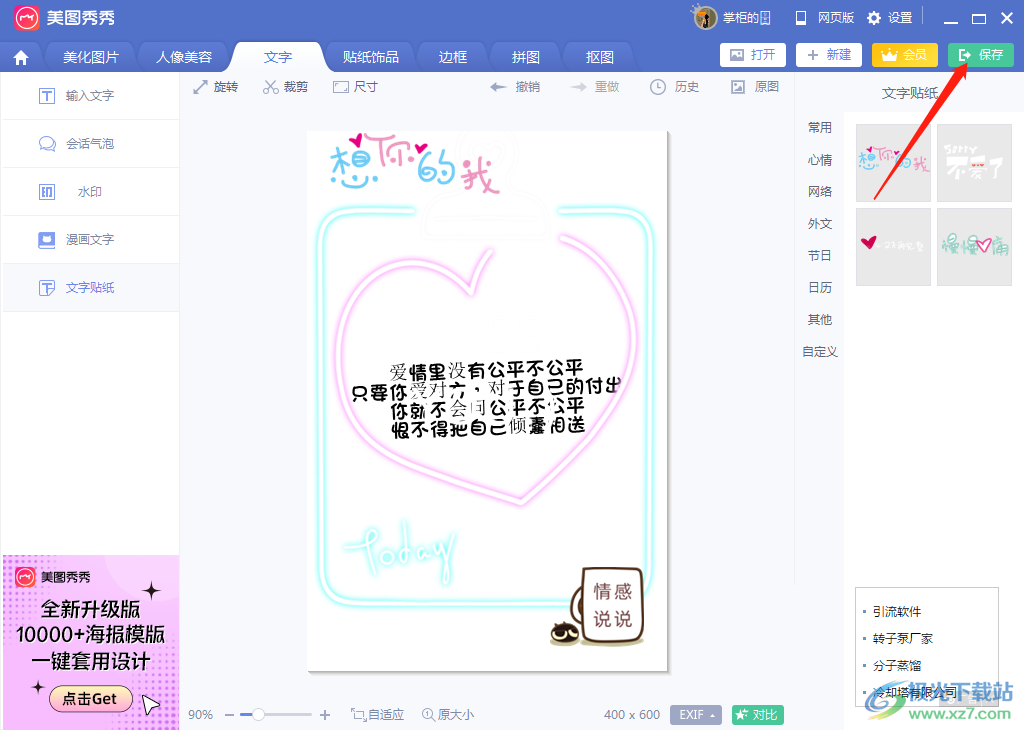
11.在打开的窗口中设置一下保存路径,以及图片的保存格式,之后点击保存按钮即可保存。

12.然后你可以在保存路径中将文字图片找到并打开,可以查看一下整体的效果样式,如图所示。
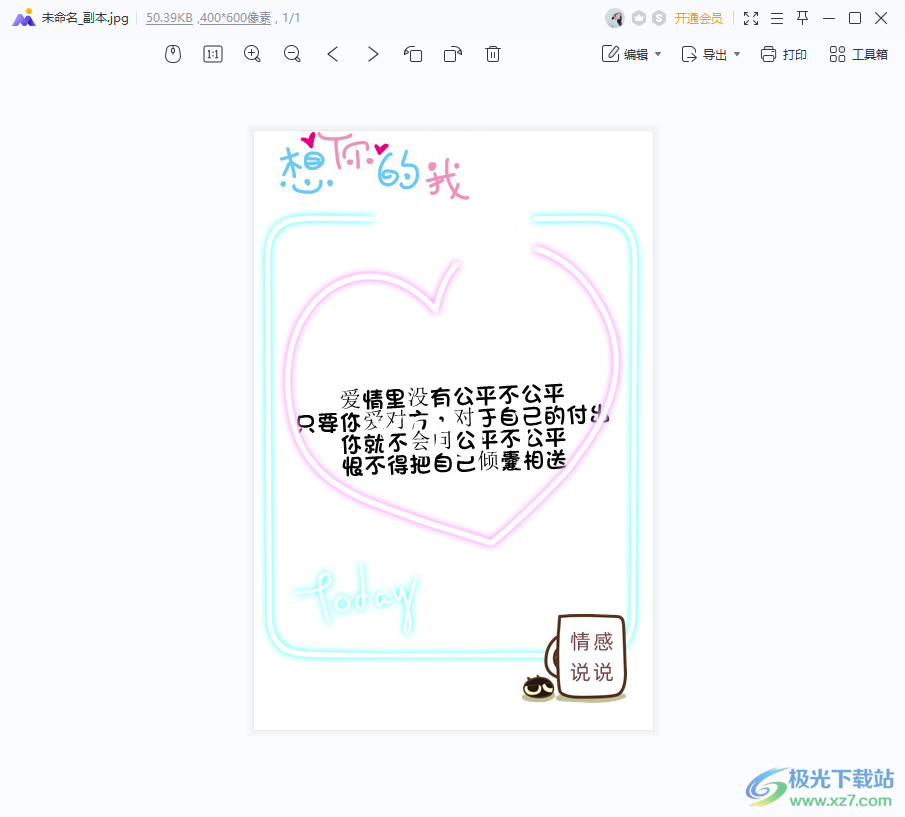
以上就是关于如何使用美图秀秀制作文字图片的操作方法,你可以通过美图秀秀进行文字图片的创作,将自己想要说的话通过文字图片进行记录,可以在美图秀秀中制作出自己喜欢的文字图片样式,并且有很多的编辑工具和样式可以选择,制作完成后将文字图片保存在电脑中就好了,需要的小伙伴快操作试一下吧。

大小:239.03 MB版本:v7.6.2.3环境:WinAll, WinXP, Win7
- 进入下载
相关推荐
相关下载
热门阅览
- 1百度网盘分享密码暴力破解方法,怎么破解百度网盘加密链接
- 2keyshot6破解安装步骤-keyshot6破解安装教程
- 3apktool手机版使用教程-apktool使用方法
- 4mac版steam怎么设置中文 steam mac版设置中文教程
- 5抖音推荐怎么设置页面?抖音推荐界面重新设置教程
- 6电脑怎么开启VT 如何开启VT的详细教程!
- 7掌上英雄联盟怎么注销账号?掌上英雄联盟怎么退出登录
- 8rar文件怎么打开?如何打开rar格式文件
- 9掌上wegame怎么查别人战绩?掌上wegame怎么看别人英雄联盟战绩
- 10qq邮箱格式怎么写?qq邮箱格式是什么样的以及注册英文邮箱的方法
- 11怎么安装会声会影x7?会声会影x7安装教程
- 12Word文档中轻松实现两行对齐?word文档两行文字怎么对齐?
网友评论